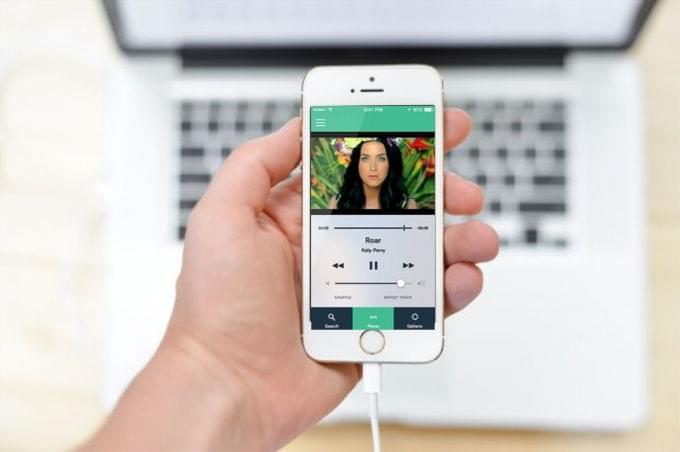
Uno de los productos Apple más populares por todo el mundo es el iPhone. Aparte de enviar SMS, chatear, hacer llamadas, enviar correos o navegar por la red, también te permite almacenar música de forma que puedas reproducirla en cualquier lugar y situación. Una de las maneras de transferir música a tu iPhone es usando iTunes. Pero si lo que quieres es copiar música de iPhone a PC, entonces las cosas se pueden complicar bastante si sólo tienes iTunes.
En este artículo, hablaremos sobre los tres métodos gratis que tienes a tu disposición para transferir música desde tu iPhone a tu ordenador.
Cómo copiar canciones desde el iPhone al PC
Método 1: Copiar música desde el iPhone al PC gratis en línea
La primera aplicación de la lista es el Gestor para Móviles Online. Se trata de una herramienta en línea que te permitirá copiar canciones del iPhone a Windows 10, así como otros sistemas operativos, incluidos Windows XP, Windows 8, Windows 7, Windows Vista y Mac OS. A parte de iPhone, también es compatible con otros dispositivos iOS como el iPad.
Puedes seguir el enlace aquí arriba para empezar a usar este programa. Dado que funciona vía web, no requiere instalación. Todo lo que necesitas es tu ordenador, un navegador y una conexión a Internet estable para poder comenzar a transferir música entre tu dispositivo y tu PC.

Una vez en su página, pulsa el botón “Lanzar en Línea”, luego aparecerá la ventana de Java. Asegúrate de que tu dispositivo esté conectado mediante cable USB para poder acceder a sus contenidos. Pulsa la pestaña “Música” en la barra superior y verás tus canciones en la interfaz. Puede elegir todas las canciones por marcar el cuadrillo “Nombre” o seleccionar una por una. Y luego pulsa “Exportar” para copiar música iPhone al ordenador.
Esta no es la única característica que esta herramienta ofrece, ya que también te permite transferir música de forma fácil a tu dispositivo, hacer copia de seguridad de tus archivos en PC, así como gestionar archivos multimedia, aplicaciones y otras informaciones particulares.
Método 2: Copiar canciones compradas desde el iPhone al PC por iTunes
En el siguiente método nos vamos a hacer uso de iTunes en tu PC. Si compraste música de la App Store usando tu dispositivo, está no pasa automáticamente al backup del iTunes instalado en tu ordenador. Siempre puedes sincronizarlos de forma normal. Pero también tienes la opción de copiar manualmente música a tu ordenador. He aquí los pasos para hacerlo:
- Conecta tu dispositivo a tu ordenador usando el cable USB.
- Ejecuta iTunes en tu PC, pulsa en “store menú” y en “iniciar sesión” e introduce tu Apple ID y contraseña para iniciar sesión.
- Pulsa en “store menú” una vez más y selecciona “autorizar este ordenador”.
- En la columna de la izquierda, situado bajo “dispositivo”, busca el nombre de tu teléfono y haz botón derecho sobre él. Selecciona “transferir compras desde iPhone” para copiar música comprada de iPhone a PC.
Método 3: Usar un software profesional para copiar canciones de iPhone a PC
La última opción en nuestra lista es el Gestor para Móviles de Apowersoft. Necesitarás instalarlo en tu ordenador, pero no necesita de conexión a Internet para funcionar, cosa que no ocurre con la herramienta basada en web. Si no estás conectado a la Internet, el software Gestor para Móviles online no funcionará. Además, la transferencia de archivos podría verse afectada si la conexión es intermitente.
El Gestor para Móviles tiene un interfaz de usuario sencillo y amable, lo que lo hace muy fácil de usar. Te permite copiar todo, o lo que prefieras, de la música de tu dispositivo a tu ordenador. No importa si no sabes cómo copiar canciones desde el iPhone al PC porque verás que en poco tiempo consigues familiarizarte con esta aplicación. Por favor, sigue los siguientes pasos:
- Inicia la aplicación en tu PC y luego conecta tu dispositivo iPhone a través del cable USB o WiFi.
- Haga clic en “Música” de la parte superior de la interfaz y elija las canciones que quieras, y luego haga clic en “Exportar”.
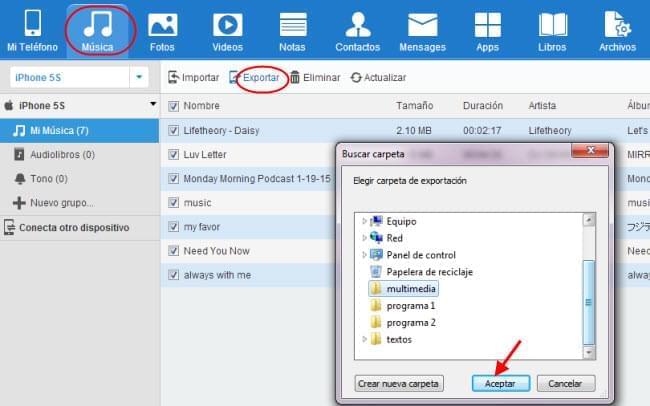
- Guarda las canciones en el lugar que deseas.
- También puede copiar música del PC al iPhone por pulsar el botón “Importar” como la imagen siguiente.
Y existen más características de las que podrás disfrutar usando Transferencia para iPhone. Podrás importar y exportar otros archivos como fotos, videos y contactos; detectar y borrar contactos duplicados, gestionar archivos y aplicaciones, crear álbumes y convertir archivos de audio y video para optimizarlos a su uso bajo iOS.
Conclusión
Tras dar un repaso a los tres métodos, podemos llegar a la conclusión de que el Gestor para Móviles de Apowersoft es la mejor opción para copiar canciones iPhone 7 a computadora o transferir música desde cualquier dispositivo iOS a PC. Mientras que la primera solución es gratis, requiere estar conectado a Internet. La segunda, por su parte, sólo transfiere música comprada usando tu dispositivo. La tercera opción puede usarse sin estar conectado y también te da más opciones y funciones.

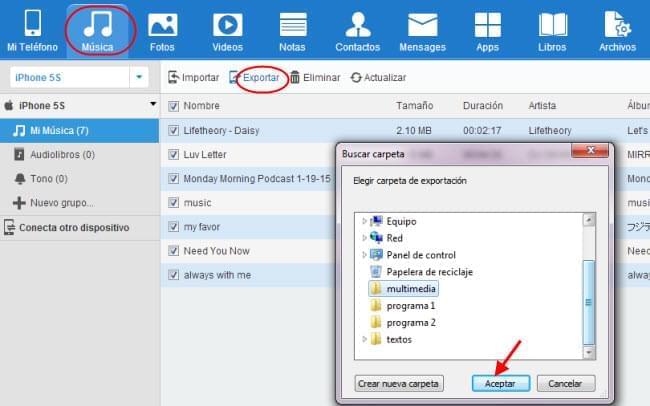

Dejar un comentario